
Dalam editor teks MS Word, ada satu set karakter khusus yang cukup besar, yang, sayangnya, tidak tahu semua pengguna program ini. Itulah sebabnya ketika datang untuk menambah satu atau simbol lain, tanda atau sebutan, banyak dari mereka tidak tahu bagaimana melakukannya. Salah satu karakter ini adalah penunjukan diameter, yang, seperti yang Anda tahu, bukan pada keyboard.
Pelajaran: Cara Menambahkan Derajat Celcius di Word
Menambahkan tanda "diameter" menggunakan karakter khusus
Semua karakter khusus dalam Word berada di tab. "Memasukkan" , dalam kelompok "Simbol" yang perlu kita cari bantuan.
1. Pasang kursor di tempat teks di mana Anda perlu menambahkan ikon diameter.
2. Buka tab "Memasukkan" dan klik di sana dalam grup "Simbol" Pada tombol "Simbol".
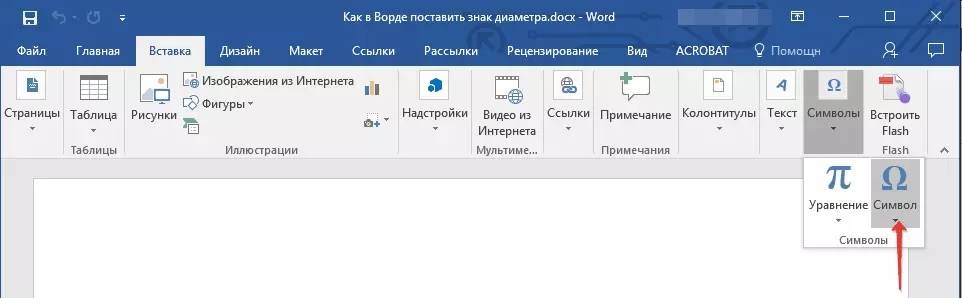
3. Di jendela kecil, yang akan terungkap setelah mengklik, pilih item terakhir - "Karakter lain".

4. Jendela terbuka "Simbol" di mana kita harus menemukan penunjukan diameter.

5. Di bagian "Kit" Pilih "Augmented Latin-1".

6. Klik pada ikon diameter dan klik "Memasukkan".
7. Karakter khusus yang Anda pilih akan muncul di dokumen di tempat yang Anda tentukan.

Pelajaran: Cara memberi tanda centang pada kata
Menambahkan tanda "diameter" menggunakan kode khusus
Semua karakter yang ada di bagian "Simbol Khusus" dari program Microsoft Word memiliki penunjukan kode sendiri. Jika Anda tahu kode ini, Anda dapat menambahkan simbol yang diperlukan ke dalam teks yang jauh lebih cepat. Anda dapat melihat kode ini di jendela simbol, di bawahnya, setelah mengklik simbol yang Anda butuhkan.

Jadi, untuk menambahkan tanda "diameter" menggunakan kode, lakukan hal berikut:
1. Pasang kursor di tempat Anda perlu menambahkan simbol.
2. Masukkan kombinasi dalam tata letak bahasa Inggris "00d8" Tanpa kutipan.
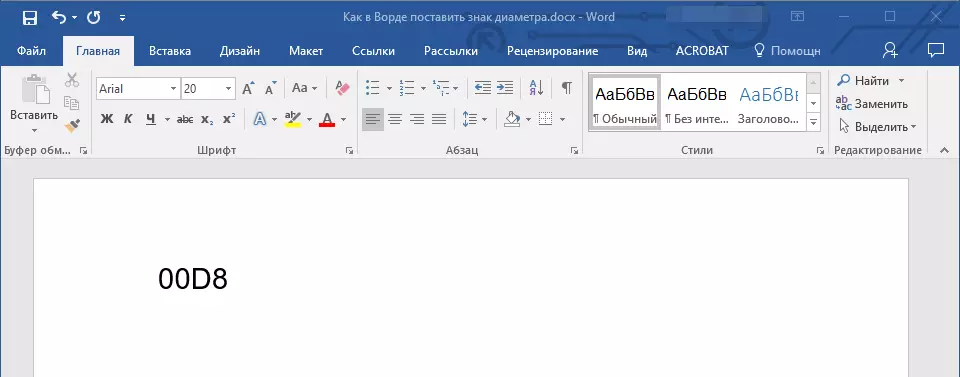
3. Tanpa memindahkan kursor pointer dari tempat yang diinstal, tekan tombol. "Alt + x".
4. Tanda diameter akan ditambahkan.

Pelajaran: Cara Menempatkan Kutipan di Word
Itu saja, sekarang Anda tahu cara memasukkan ikon diameter ke dalam kata. Menggunakan serangkaian karakter khusus yang tersedia dalam program ini, Anda juga dapat menambah teks dan tanda-tanda lain yang diperlukan. Kami berharap Anda sukses dalam mempelajari program lanjutan ini untuk bekerja dengan dokumen.
